腾讯电脑管家清除痕迹的操作教程
时间:2022-10-26 16:28
你们的电脑中是不是也安装了腾讯电脑管家呢?那么你们晓得清除痕迹的方法吗?在这里小编就为你们呈现了腾讯电脑管家清除痕迹的操作教程。
腾讯电脑管家清除痕迹的操作教程

我们需要先打开腾讯电脑管家
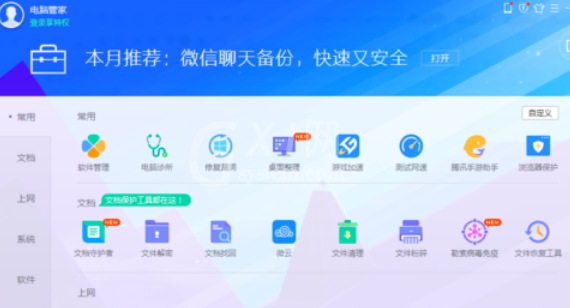
然后我们点击右侧的【文档】
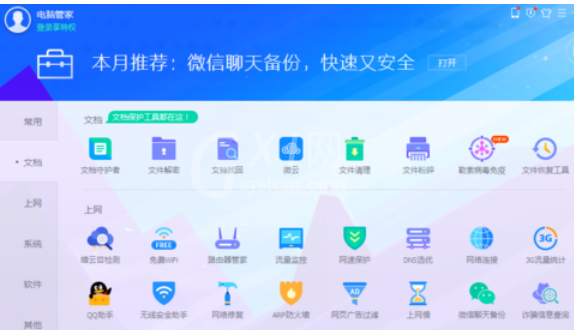
接着我们点击第一行中的【文档清理】,进入文档清理界面,然后点击【清除痕迹】
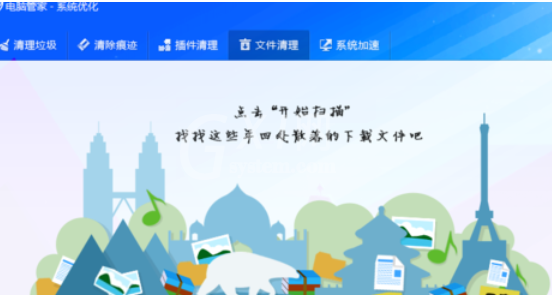
此时显示清除痕迹界面,点击【开始扫描】
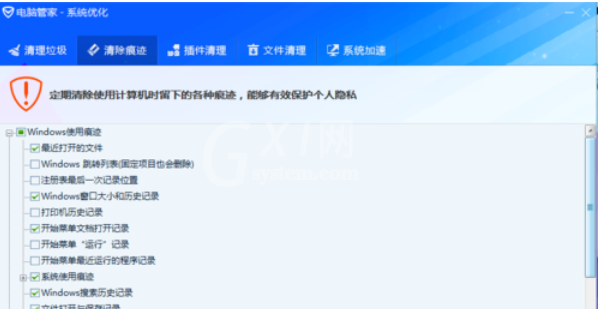
这个时候我们完成扫描后,显示扫描结果
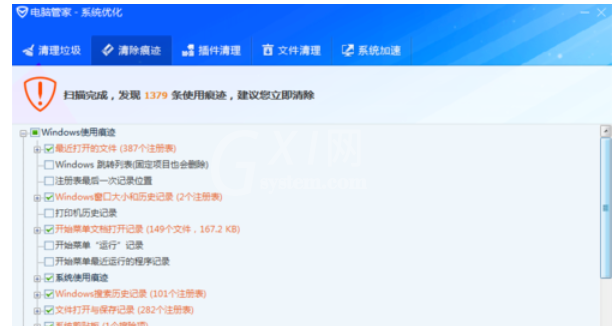
最后一步我们勾选要清除的记录,然后点击【立即清除】,系统自动完成清除工作,然后显示清除结果
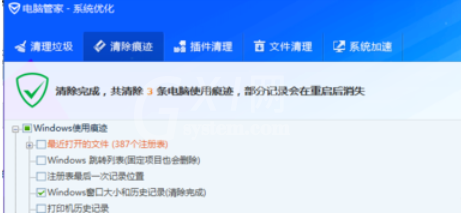
根据上文为你们讲解的腾讯电脑管家清除痕迹的具体操作流程,你们是不是都学会了呀!



























